 Usando este tutorial, você pode concluir o as pesquisas do fileice facilmente dentro de segundos (depende da sua velocidade de internet). Sem perder mais tempo, vamos ver algumas características deste tutorial.
Usando este tutorial, você pode concluir o as pesquisas do fileice facilmente dentro de segundos (depende da sua velocidade de internet). Sem perder mais tempo, vamos ver algumas características deste tutorial.REQUISITOS:
1. Hotspot Shield ou qualquer outro VPN que fornece-lhe ip EUA.
2. Mozilla Firefox é a melhor escolha.
3. Conexão à internet paga.
4. Você também pode usar qualquer outro software que pode lhe fornecer IP EUA.
6. Mais uma alternativa é usar PD-Proxy.
Passos a seguir -
1. Em primeiro lugar apague todo o seu histórico de navegação e cookies do navegador que você está usando. Você pode fazer isso simplesmente usando CCleaner ou por fazê-lo manualmente.
2. Lembre-se de desativar IDM ou adicione exceção fileice.net em idm como na imagem abaixo
3. Obtenha seu ip US usando qualquer software que você achar mais fácil para você.
4. Abra o Mozilla Firefox no modo privado.
5. Abra o link para fileice. Em seguida, clique em 'regular Download'.
6. Encontre esta survey
Nota- Se você não está recebendo essa pesquisa, mudar seu IP novamente.
7. Selecione o levantamento e deixar a nova página (como a mostrada abaixo) carregar totalmente.
Depois que a página é totalmente carregada clique em "DOWNLOAD".
8. Depois de ter clicado em "DOWNLOAD", a Mozilla vai pedir subsídio.
9. Depois de permitir que a Mozilla vai baixar o add-on (é de apenas 40 KB).
10. Depois de add-on é totalmente baixado, Mozilla irá pedir para instalação. Instalar o add-on.
11. Após a instalação bem sucedida, irá mostrar como a abaixo da imagem.
12. Em seguida, você será redirecionado para página de agradecimento como a abaixo.
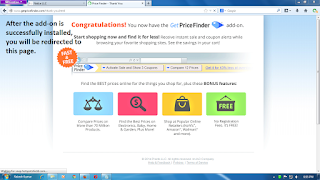
13. Deixe a página de agradecimento carregar totalmente, e, em seguida, o arquivo será desbloqueado e você receberá o download pop-up.
Passo importante:
(i). Depois de ter baixado um arquivos e quiser baixar mais, ir para a definição Mozilla e remover o preço do Finder add-on e, em seguida, Limpar histórico e o cache do browser.
(Ii). Se após a instalação de add-on, o arquivo não desbloqueia, em seguida, deixar a ambos fileice e add-on página de download aberto e abrir uma nova aba e abra o seguinte link
(iii). A sua utilização não se você não instalar o add-on e directamente abrir a página acima mencionada.

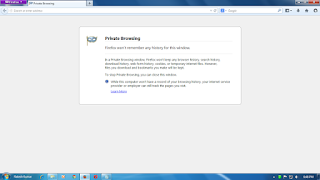



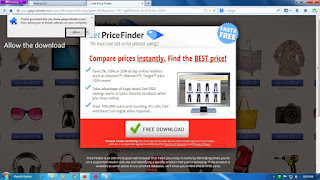

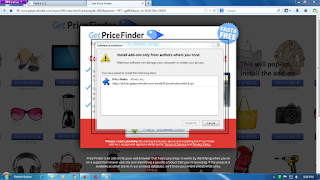

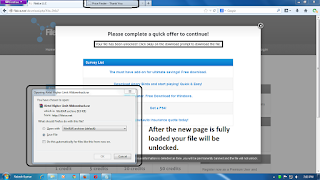

Muito Obrigado
ResponderExcluir